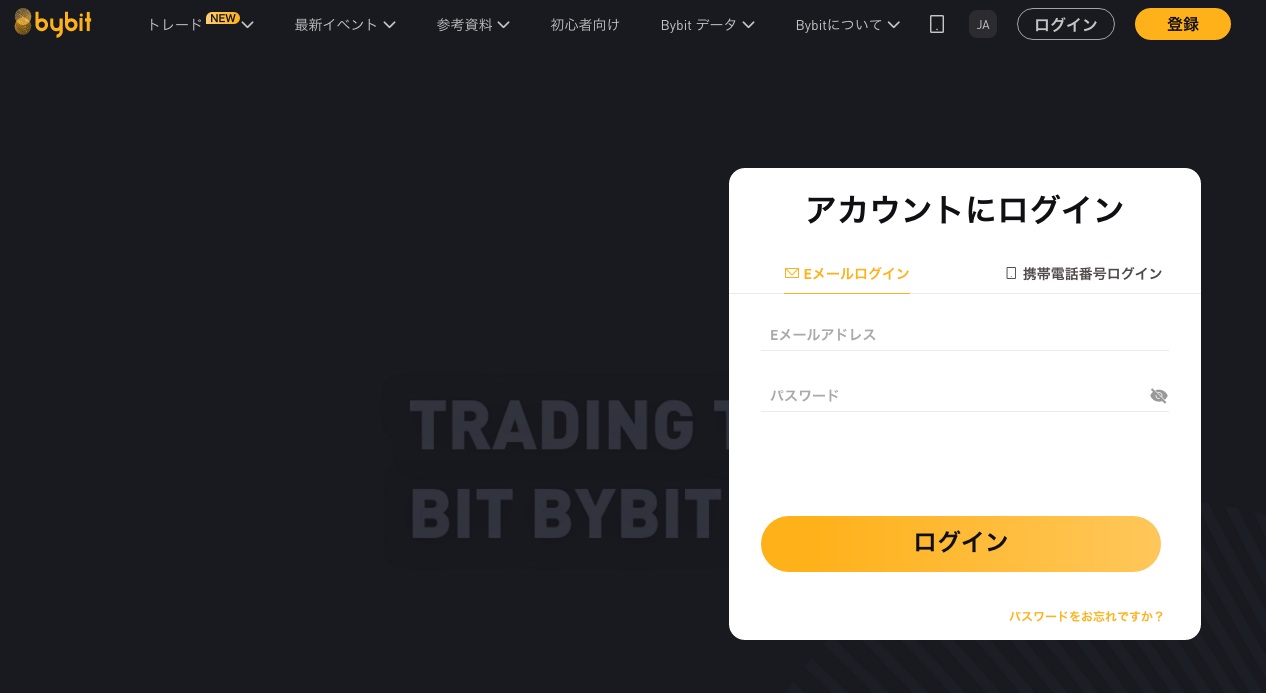
Bybit(バイビット)の登録方法の手順はどのように進めたらいいの?
あなたは今、このようにお考えですよね。
Bybit(バイビット)の登録方法は、手順に沿って進めるだけでわずか数分で完了し、トレードをはじめることができます。
ここではBybit(バイビット)の登録方法と手順について解説していきましょう。
Bybit(バイビット)の登録方法と手順を分かりやすく解説
Bybit(バイビット)の登録方法の手順は、メールアドレスを登録するだけです。
登録方法はブラウザからもスマホアプリからもできるため、利用環境を選ばずにはじめられます。
Bybit(バイビット)の登録方法の手順 事前に準備するもの
Bybit(バイビット)の登録方法の手順として、まずは事前にメールアドレスまたは携帯電話番号のいずれかを準備しておきましょう。
Bybit(バイビット)の登録方法の手順
Bybit(バイビット)の登録方法の手順のうち、Eメール登録する方法をみていきます。
手順1.Bybit(バイビット)の登録フォームにアクセスする
登録方法をはじめるための手順として、まずはBybit(バイビット)の公式サイトにアクセスし、画面右上の「登録」をクリックしましょう。
登録方法は、Bybit(バイビット)の公式サイトからだけでなく、スマホアプリからも行うことができますので、アプリの手順についてはのちほどみていきます。
手順2.アカウント作成フォームを入力する
登録方法における次の手順は、Bybit(バイビット)のアカウント作成フォームを記入していきます。
「Eメール登録」が選択されていることを確認したら「メールアドレス」と「パスワード」を入力します。
「Bybitの利用規約とプライバシーポリシーに同意します。」にチェックがついていることを確認して「続ける」をクリックします。
手順3.メール認証する
Bybit(バイビット)から登録メールアドレスに認証コードが送信されるので、登録方法の次の手順としてメール認証を行います。
届いたメールを開いて認証コードを確認して、Bybit(バイビット)にコードを記入しましょう。
なお認証コードの有効期限は5分間ですので、すみやかに記入します。
もし間に合わなかった場合は、Bybit(バイビット)の「再送」をクリックすると、ふたたびメールアドレスに認証コードがとどきます。
Bybit(バイビット)のスマホアプリによる登録方法の手順
Bybit(バイビット)の登録方法として、スマホアプリによる手順をみていきます。
事前準備として、Bybit(バイビット)の公式スマホアプリを、デバイスのアプリストアからインストールしておきましょう。
手順1.Bybit(バイビット)のスマホアプリから登録フォームにアクセスする
登録方法の手順として、Bybit(バイビット)のスマホアプリを起動して「ホーム」画面の左上部のプロフィールアイコンをタップします。
「ログイン」をタップして、画面右上の「登録」をタップすると、Bybit(バイビット)の登録フォームが表示されます。
手順2.スマホアプリのアカウント作成フォームを記入する
つづいての登録方法の手順として、スマホアプリのアカウント作成フォームで「Eメール」が選択されていることを確認したら「Eメールアドレス」と「パスワード」を記入しましょう。
「Bybit 以下の規約を読んで同意しました。」にチェックがついていることを確認して「つぎへ」をクリックします。
スマホアプリでも認証メールが届くため、最後の手順としてBybit(バイビット)の画面にコードを記入して、登録方法を完了させてください。
Bybit(バイビット)の登録方法後の手順として二段階認証を設定するやり方
Bybit(バイビット)の登録方法の完了後における手順として必ず設定しておきたいのが二段階認証です。
パスワードだけでなく、別の認証方法を設定して、Bybit(バイビット)の口座のセキュリティを高めることができます。
Google認証による二段階認証のやり方
Bybit(バイビット)の二段階認証の中でもGoogle認証によるやり方は高いセキュリティが期待できます。
Google Authenticatorというアプリで二段階認証を設定していきます。
二段階認証のやり方は、まずお手持ちのスマホにアプリストアからGoogle Authenticatorをインストールしましょう。
Bybit(バイビット)のマイページからプロフィールアイコンをポイントして「アカウント&セキュリティ」を選択しましょう。
「Google認証」の「設定」を選択して、「認証コードを送信する」をクリックすると、Bybit(バイビット)のメールアドレスに認証コードが届きますので1分以内にコードを入力して「確定」をクリックしてください。
二段階認証の設定画面が表示されるので、まずはQRコードをスクショしたり紙に書いたりして、スマホが紛失したときに備えます。
設定するやり方は、Google Authenticatorのアプリでスキャナを起動して、Bybit(バイビット)のQRコードをスキャンしましょう。
アプリでワンタイムパスワードが発行されるので、Bybit(バイビット)に二段階認証コードを記入して「確定」を選択することで設定完了となります。
Eメールによる認証のやり方
Eメール認証による二段階認証は、Bybit(バイビット)にメールアドレスで登録した時点で設定されています。
Bybit(バイビット)でメールアドレスを登録した方は、あらたにEメール認証を設定する必要がないため、携帯電話番号で登録した方に向けて二段階認証を設定するやり方をみていきましょう。
二段階認証を設定するやり方は、Bybit(バイビット)の「アカウント&セキュリティ」に進み、「Eメール認証」の「設定」を選択し、あとは案内に沿って設定してください。
携帯電話のSMS認証のやり方
携帯電話のSMS認証による二段階認証は、Bybit(バイビット)に携帯電話番号で登録した時点で設定されています。
Bybit(バイビット)で携帯電話を登録した方は、SMS認証をする必要がないため、メールアドレスを登録した方に向けて二段階認証を設定するやり方をみていきます。
やり方は、Bybit(バイビット)の「アカウント&セキュリティ」に進み、「携帯電話SMS認証」の「設定」を選択し、あとは案内に沿って設定してください。
Bybit(バイビット)の登録方法と手順を分かりやすく解説まとめ
Bybit(バイビット)の登録方法と手順について解説しました。
登録方法は、メールアドレスか携帯電話番号のいずれかを準備したうえで、公式サイトまたは公式アプリの手順に沿って進めることができます。
Bybit(バイビット)で登録方法後の手順として二段階認証も忘れずに設定しましょう。